Com o tempo, o Windows 10 pode ficar lento, lento e sem resposta, o que pode ser frustrante para os usuários. No entanto, existem várias maneiras de otimizar o desempenho do sistema operacional e torná-lo mais rápido. Neste artigo, exploraremos as melhores maneiras de tornar o Windows 10 mais rápido e melhorar o desempenho.
Como acelerar o Windows 10?
O Windows 10 é um sistema operacional amplamente utilizado, mas pode ficar lento com o tempo devido a vários fatores, como drivers desatualizados, muitos programas de inicialização, arquivos desnecessários e outros problemas. Portanto, é essencial tomar medidas para melhorar o desempenho do sistema, pois isso pode levar a uma melhor produtividade e a uma melhor experiência geral do usuário.
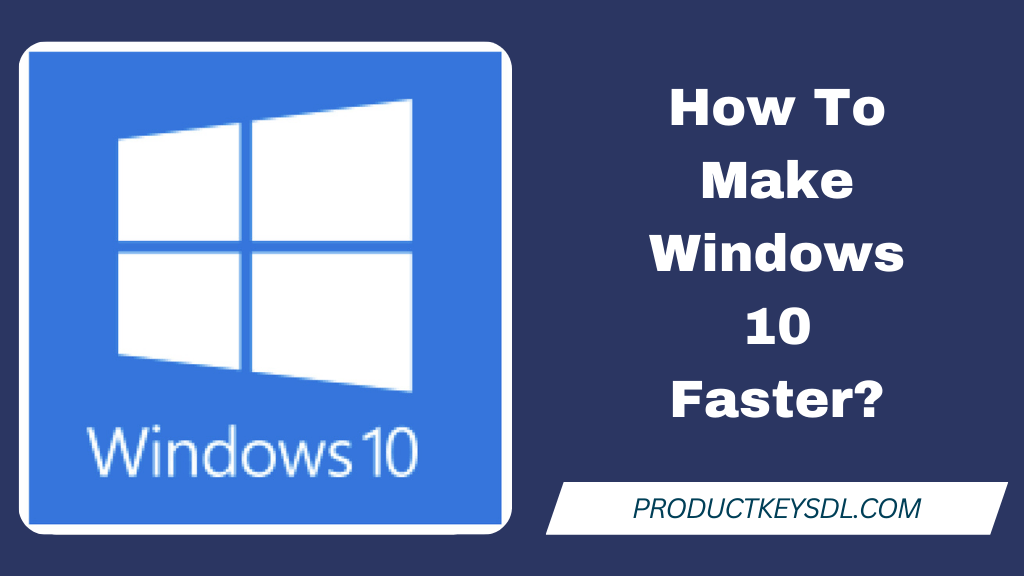
Removendo programas e arquivos desnecessários
Uma das maneiras mais eficazes de tornar o Windows 10 mais rápido é remover programas e arquivos desnecessários. Com o tempo, seu computador pode acumular vários arquivos desnecessários, que podem ocupar espaço e tornar seu computador lento. Portanto, é essencial excluir regularmente todos os programas e arquivos indesejados ou não utilizados. É necessário para melhor desempenho ativar o sistema usando a chave serial do Windows 10.
Desinstalando programas não utilizados
Para desinstalar programas não utilizados, siga estas etapas:
- Pressione a tecla Windows + X e selecione “Aplicativos e recursos”
- Selecione o programa que deseja desinstalar e clique em “Desinstalar”
- Siga as instruções para remover o programa.
Excluindo arquivos desnecessários
Para excluir arquivos desnecessários, siga estas etapas:
- Pressione a tecla Windows + R e digite “temp”
- Exclua todos os arquivos da pasta temporária.
- Repita este processo com as seguintes pastas: %temp%, pré-busca e recente.
Desativando programas de inicialização
Quando o computador é inicializado, ele pode estar executando vários programas em segundo plano, o que pode retardar o tempo de inicialização e o desempenho geral. Portanto, é essencial desabilitar todos os programas de inicialização desnecessários para melhorar o desempenho.
Para desativar programas de inicialização, siga estas etapas:
- Pressione a tecla Windows + X e selecione “Gerenciador de Tarefas”
- Clique na aba “Inicializar”
- Selecione todos os programas desnecessários e clique em “Desativar”.
Atualizando drivers
Drivers desatualizados ou corrompidos podem causar vários problemas, como desempenho lento, travamentos e erros. Portanto, é essencial manter seus drivers atualizados para garantir o melhor desempenho.
Para atualizar os drivers, siga estas etapas:
- Pressione a tecla Windows + X e selecione “Gerenciador de Dispositivos”
- Clique com o botão direito no dispositivo que deseja atualizar e selecione “Atualizar driver”.
- Siga as instruções para instalar o driver mais recente.
Desfragmentação do disco rígido
A fragmentação ocorre quando os arquivos são armazenados em diferentes partes do disco rígido, diminuindo a velocidade de leitura e gravação. Portanto, é essencial desfragmentar o disco rígido regularmente para melhorar o desempenho.
Para desfragmentar seu disco rígido, siga estas etapas:
- Pressione a tecla Windows + X e selecione “Desfragmentador de disco”
- Selecione o disco rígido que deseja desfragmentar e clique em “Otimizar”.
Ajustando efeitos visuais
Efeitos visuais como animações e sombras também podem diminuir o desempenho do computador. Portanto, é essencial ajustá-los para melhorar o desempenho.
Para ajustar os efeitos visuais, siga estas etapas:
- Pressione a tecla Windows + X e selecione “Sistema”
- Clique em “Configurações avançadas do sistema”
- Clique em “Configurações” na guia “Desempenho”.
- Selecione “Ajustar para melhor desempenho”.
Atualização de hardware
Se o seu computador ainda estiver lento depois de tentar os métodos acima, talvez seja hora de atualizar o seu hardware. Atualizar a RAM, o disco rígido ou até mesmo o processador pode melhorar significativamente o desempenho do seu computador. Depois Depois de atualizar todo o hardware, você precisa reativar o Windows 10 após uma alteração de hardware.
Conclusão
Concluindo, existem várias maneiras de tornar o Windows 10 mais rápido e melhorar o desempenho. Remover programas e arquivos desnecessários, desabilitar programas de inicialização, atualizar drivers, desfragmentar o disco rígido, ajustar efeitos visuais e atualizar hardware são métodos eficazes para otimizar o desempenho do seu computador. Seguindo essas etapas, você poderá desfrutar de uma experiência de computação mais rápida e suave.
Perguntas frequentes (FAQ)
Com que frequência devo desfragmentar meu disco rígido?
Recomenda-se desfragmentar o disco rígido a cada 1-3 meses, dependendo do uso.
A desativação dos programas de inicialização afetará a funcionalidade do meu computador?
Não, desabilitar programas de inicialização não afetará a funcionalidade do seu computador. Isso apenas melhorará o tempo de inicialização e o desempenho geral.
Posso atualizar meu hardware sozinho ou preciso de ajuda profissional?
É possível atualizar seu hardware por conta própria, mas é recomendável procurar ajuda profissional, principalmente se você não estiver familiarizado com hardware de computador.
Qual é o requisito mínimo de RAM para Windows 10?
O requisito mínimo de RAM para Windows 10 é 2 GB para sistemas de 64 bits e 1 GB para sistemas de 32 bits.
Quanto tempo leva para atualizar os drivers?
Depende do tamanho do driver e da velocidade de download, mas a instalação de uma atualização de driver geralmente leva alguns minutos.
Leia mais Guia:
- Como limpar o cache no Windows 10
- Como reativar o Windows 10 após uma mudança de hardware?
- Como consertar volume de inicialização não montável no Windows 10, 8, 7
- Processo crítico morto no Windows 10: como consertar?
- Como corrigir o erro de atualização do Windows 0x800703ee no Windows 10?
- 8 soluções para corrigir erro ausente Msvbvm50.dll no Windows 10



